怎么在wps里给图片上加文字水印?wps在图片上添加文字水印的方法 |
您所在的位置:网站首页 › 手机wps怎么水印在图片上面 › 怎么在wps里给图片上加文字水印?wps在图片上添加文字水印的方法 |
怎么在wps里给图片上加文字水印?wps在图片上添加文字水印的方法
|
当前位置:系统之家 > 系统教程 > 怎么在wps里给图片上加文字水印?
怎么在wps里给图片上加文字水印?wps在图片上添加文字水印的方法
时间:2020-01-21 18:41:53 作者:jiaqi 来源:系统之家 1. 扫描二维码随时看资讯 2. 请使用手机浏览器访问: https://m.xitongzhijia.net/xtjc/20200121/170734.html 手机查看 评论 反馈  工作总结PPT模板 海量资源 竞聘述职PPT模板 每日更新 企业培训PPT模板 风格多样 教学课件PPT模板 任意下载如果自己拍摄的原创图片,放在文档里展示,被他人盗取用作其他处可怎么办?这种情况,是很多用户在使用wps编辑文档时担心的一个问题,因为我们不仅仅会用wps编辑文字,插入配图也是经常性的操作,但是图片的特殊性和安全性问题又时常让人担忧,这时候,不妨可以尝试在wps里给图片上加文字水印,具体的操作步骤如下。 方法步骤 1、在我们的WPS文字软件中打开一篇含有照片的原始文档,用鼠标选中图片,可以在菜单栏上方和图片右边都能看到图片布局选项。 
2、点击“环绕”,在下拉中选择“衬于文字下方”图标,然后点击“确定”。 
3、鼠标切换到功能区的“插入”选项卡,在弹出的下拉菜单中选择“文本框”选项中的“横向文本框”命令。 
4、在跳出的文本框中,我们输入文字内容,例如“系统之家”,还可以根据你的个人喜好再给文字进行字体、字号和颜色上的设置,效果如下图。 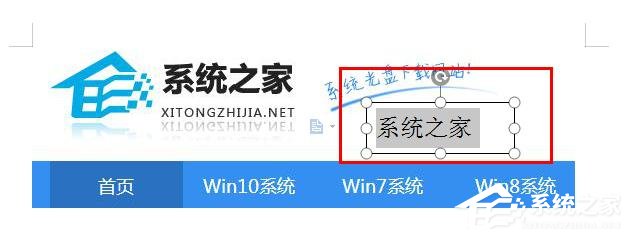
5、此时,同时选中图片和文字框,用鼠标单击选中图片和文本框后,再单击右键,在弹出的快捷菜单中选择“组合”选项中“组合”命令。 
6、在文档中选中插入的文本框,单击鼠标右键,在弹出的快捷菜单中选择“设置对象格式”命令。 
7、在弹出的对话框中选择“填充与线条”选项卡,在填充区域,选择为“无填充颜色”,线条区域的颜色选择为“无线条颜色”,然后点击“确定”。 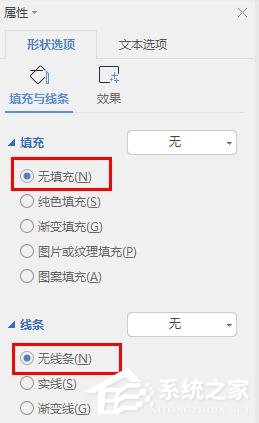
8、这时候我们就可以看到带有照片签名的战利品了,效果图如下。 
提示:在这里小编需要提醒大家的是,对于插入的照片一定要将其设置为“衬于文字下方”,此时的照片与后面插入的文本框才能够“组合”,如果你也想在wps里给图片加文字水印,那么就赶紧行动起来吧。 标签 WPS如何在wps里对pdf文件加密?wps里转换加密pdf文档的方法 下一篇 > wps中怎样才能不打印隐藏文字?wps设置隐藏文字不打印的方法 相关教程 Wps如何自动识别错别字-Wps自动识别错别字的... WPS如何一键清理所有备份文件 WPS表格0不显示怎么解决 Wps如何查看字数不算标点-Wps查看字数不算标... WPS表格如何取消智能表格样式 Wps怎么删除vba-删除Wps中宏的方法 Wps搜索功能在哪里 WPS菜单功能都是灰色不能点的四种解决办法 WPS怎么筛选两列不一样的数据 WPS怎么设置文件保存默认格式
WPS与Office冲突怎么解决?WPS与Office冲突不兼容的解决方法 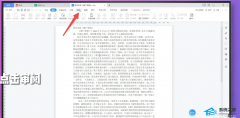
WPS菜单功能都是灰色不能点的四种解决办法 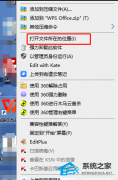
如何设置WPS禁止自动升级?永久关闭WPS自动更新教程 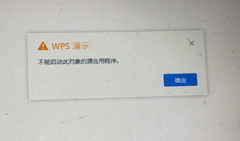
WPS不能启动此对象的源应用程序的解决方法 发表评论共0条  没有更多评论了
没有更多评论了
评论就这些咯,让大家也知道你的独特见解 立即评论以上留言仅代表用户个人观点,不代表系统之家立场 |
【本文地址】
今日新闻 |
推荐新闻 |